2. Einstellungen kontrollieren & freigeben
Stand: 08.10.2025
Einstellungen Admin-grommunio:
1. Anmeldung bei https://grommunio.lotzapp.work:8443 als Admin (eigene Zugangsdaten verwenden) um den User hinzuzufügen
2. Benutzer - Import LDAP
alle neu angelegten User werden importiert:
Benötigt der User auch Zugriff auf die allgemeinen E-Mail Adressen, wie z.B. auf
Kann der Zugriff wie folgt freigegeben werden:
1. Benutzer - E-Mail-Adresse auswählen
2. Berechtigungen - User hinzufügen
Einstellungen Standard-grommunio:
1. normales grommunio öffnen (https://grommunio.lotzapp.work) - Anmeldung mit den Zugangsdaten des neuen Users:
Bei der erstmaligen Anmeldung werden folgende Einstellungen abgefragt.
- Uhrzeit auf 8:00-17:00 Uhr einstellen - alle anderen Einstellungen bleiben gleich
2. Kalender freigeben:
- Kalender - Rechtsklick auf Kalender - Eigenschaften
- Berechtigungen - Hinzufügen
Gesellschafter erhalten auf jeden Kalender berechtigungen. Alle anderen erhalten, je nach notwendigkeit Berechtigungen.
- Wurden der Kalender für alle benötigten user freigeschalten, wird noch die Berechtigung auf "Bearbeiter" umgestellt.
Je nach Berechtigungen wird der Zugang bei folgenden Plattformen kontrolliert:
- https://remote.lotzapp.work/ (kontrollieren, ob die Anmeldung funktioniert und ob der User alle benötigten Gruppen sieht)
- https://wiki.lotzapp.org/ (kontrollieren, ob die Anmeldung funktioniert und alle benötigten Rechte freigegeben wurden)
- https://cloud.lotzapp.work (kontrollieren, ob die Anmeldung funktioniert und der User alle benötigten Ordner sehen kann)
- Der User kann in der Cloud das Passwort selbständig ändern - siehe: Passwort als User ändern
- https://www.lotzapp.org/ (Der Zugang in LotzApp muss manuell angelegt werden und kann nicht automatisch über LDAP angelegt werden)
- https://passbolt.lotzapp.work
Weiter zu: Nextcloud - Dateien aktuell halten

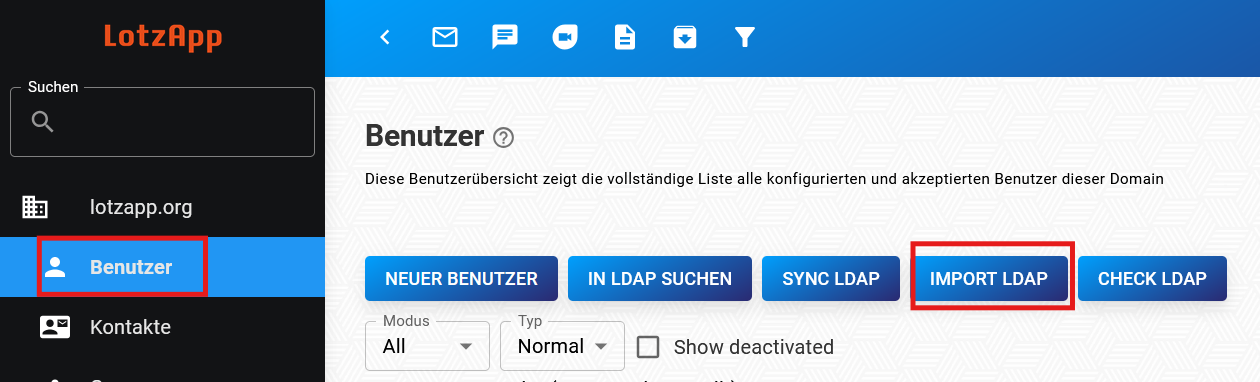


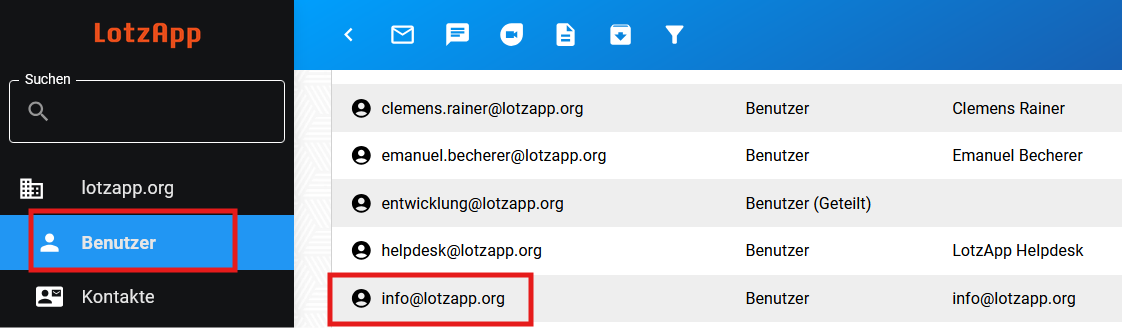
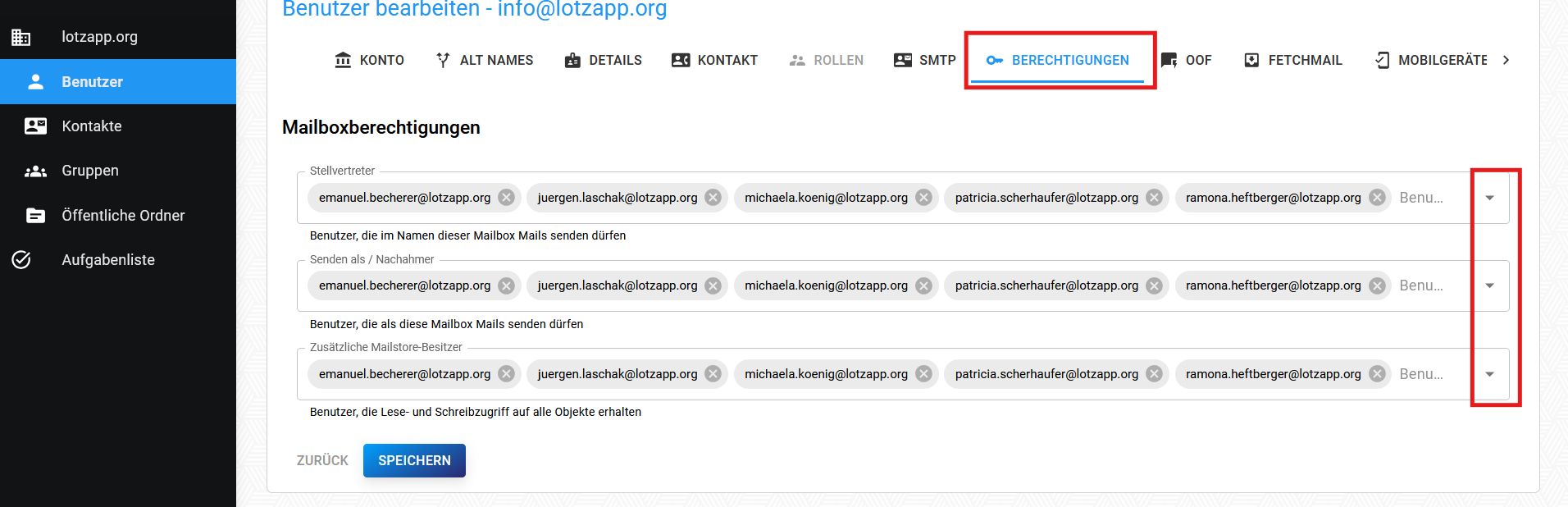
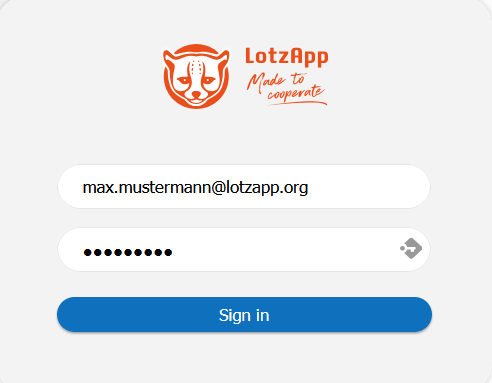
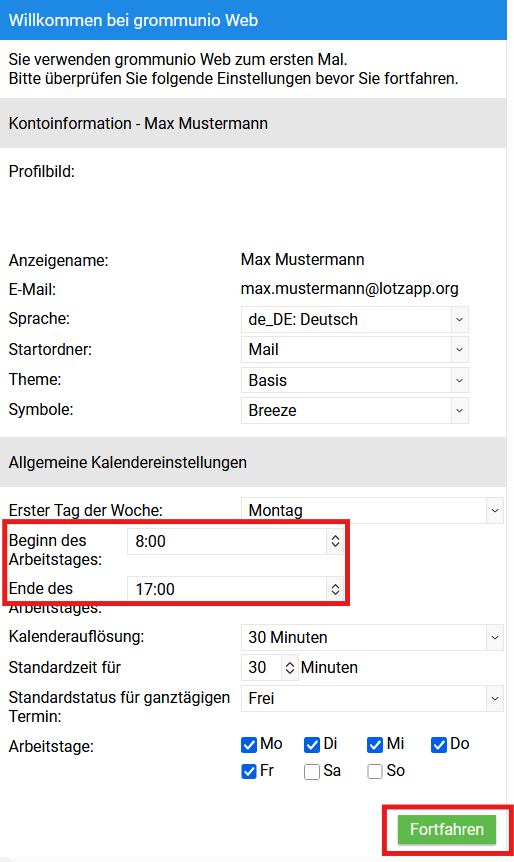
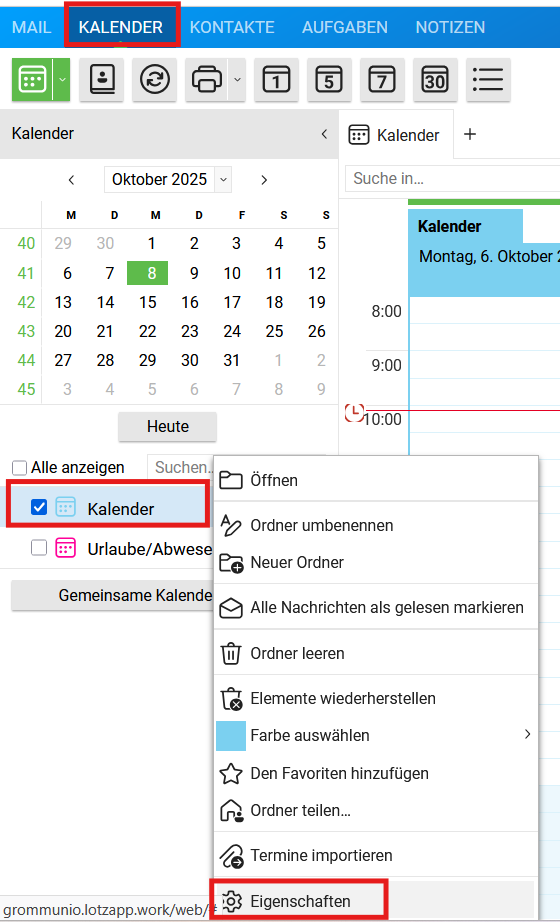
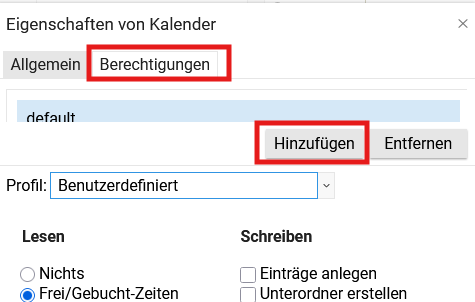
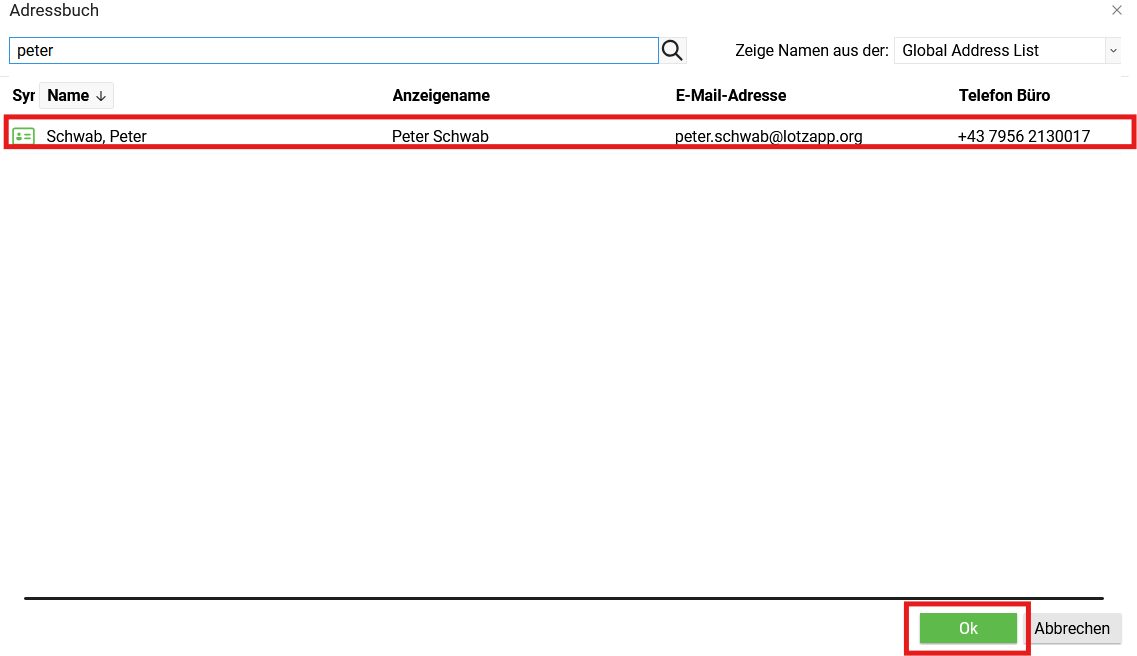
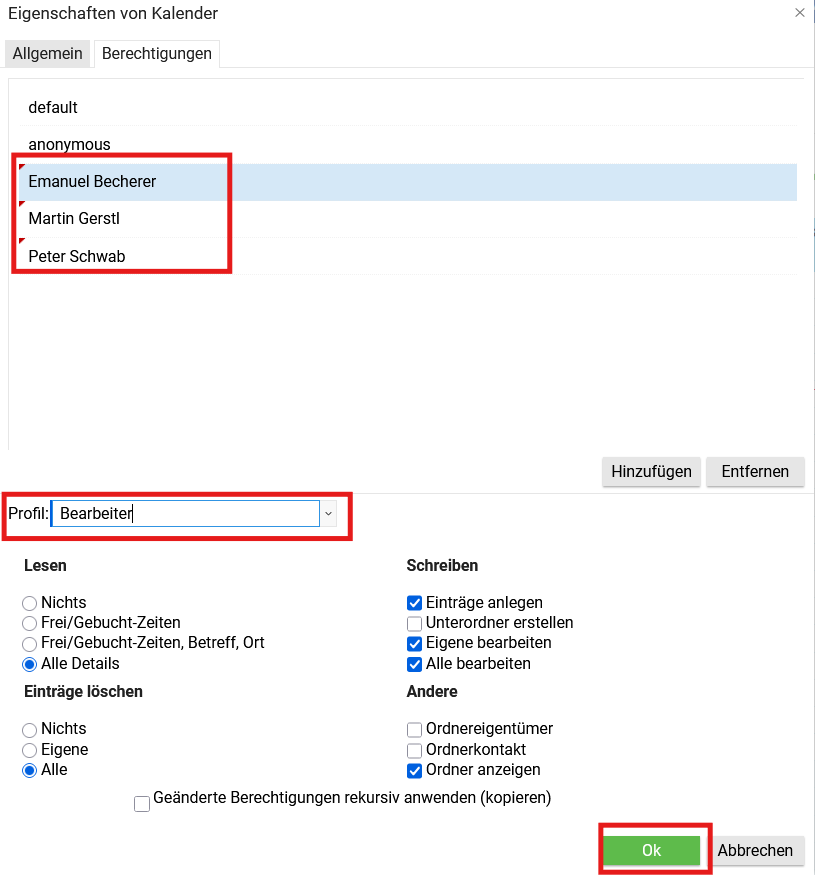

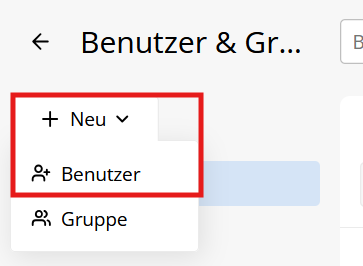
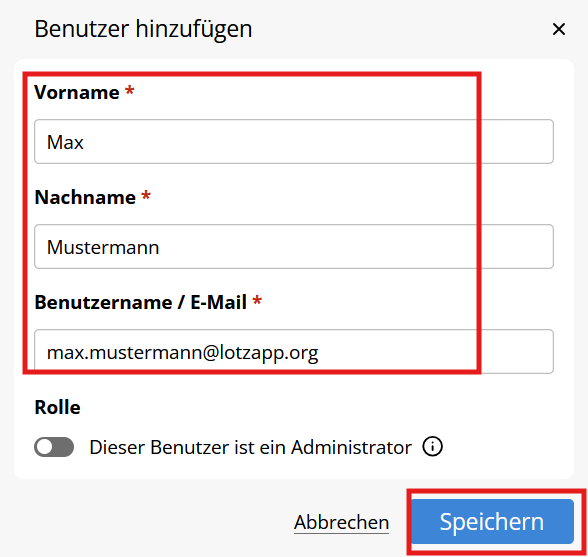
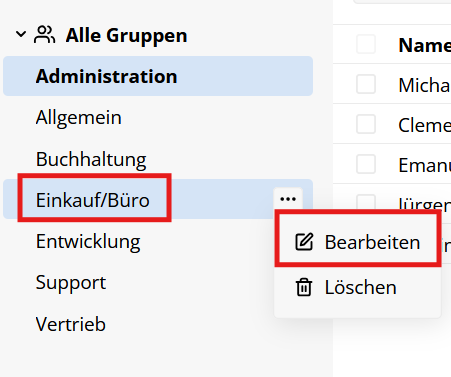
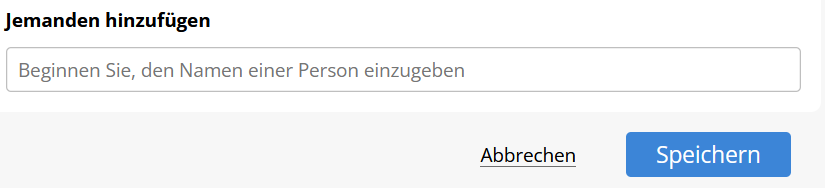
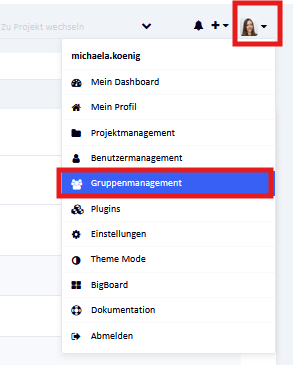
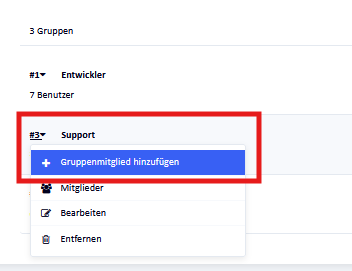
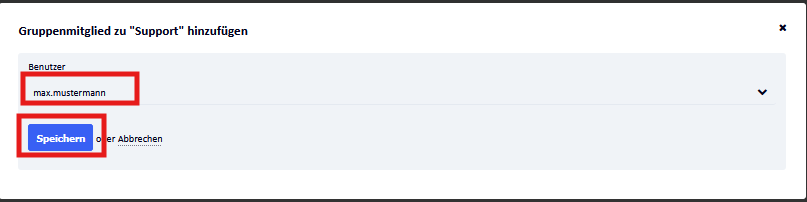
No comments to display
No comments to display